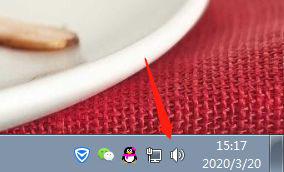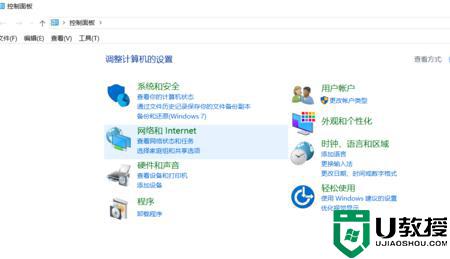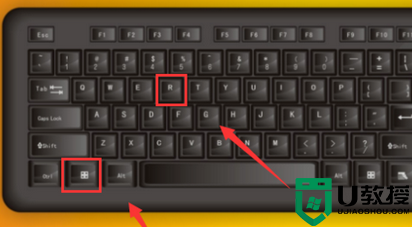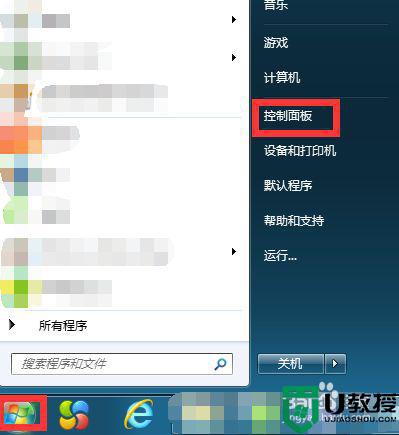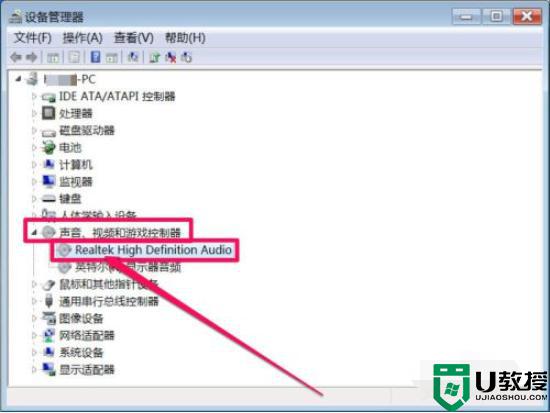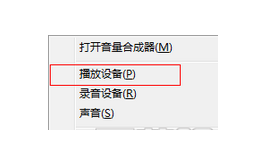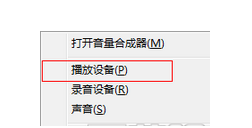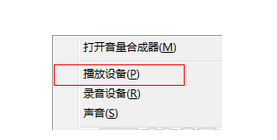升级win7系统后扬声器没有声音耳机有声音的解决教程
时间:2022-09-22作者:huige
电脑中听歌或者看电视时,声音可以从扬声器发出也能通过耳机发出,不过有时候会遇到一些问题,比如近日有用户升级到win7系统后,发现听歌时扬声器没有声音耳机有声音,不知道为什么会这样,该怎么办呢,接下来就给大家讲述一下升级win7系统后扬声器没有声音耳机有声音的解决教程。
推荐:win7 64位系统正版下载
方法一、服务被禁用
1、看到电脑桌面,单击【计算机】。

2、接着我们选择【管理】。
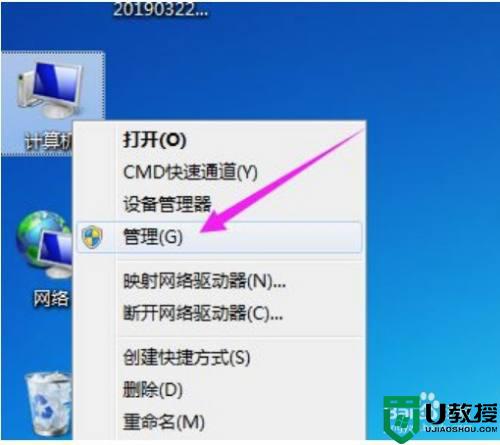
3、接着我们单击开【服务和应用程序】。
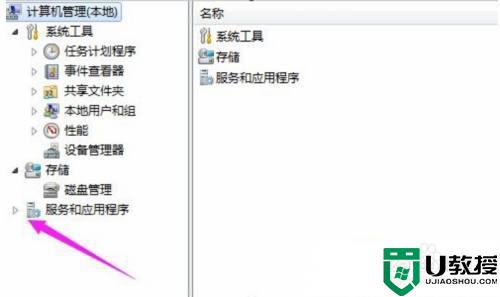
4、选择【服务】。
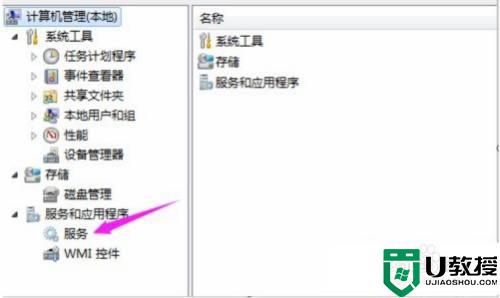
5、找到【Windows Audio】,双击打开。
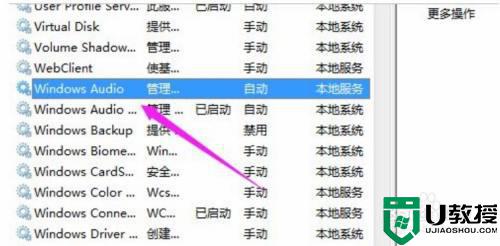
6、没有启动的话,我们就点击启动下。
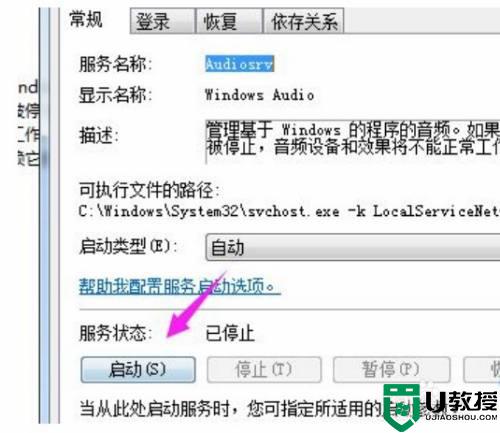
方法二、检查扬声器是否接入成功
1、右击电脑右下方的声音图标。
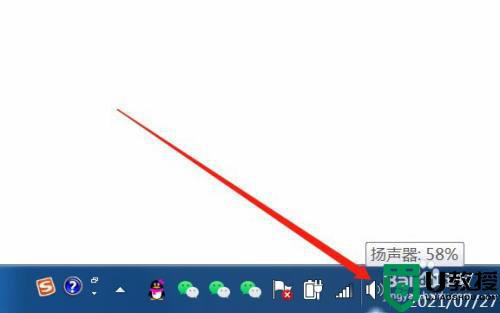
2、选择【声音】。
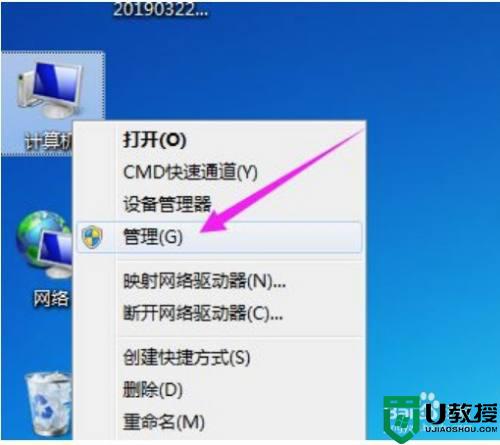
3、在【播放】界面,就可以看到扬声器是否插入成功,没有的话就重新插入扬声器。
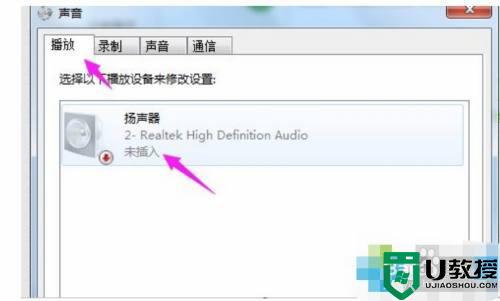
以上给大家讲解的就是升级win7系统后扬声器没有声音耳机有声音的解决教程,有遇到一样情况的话,可以学习上面的方法步骤来进行操作。